Най -добрите емулатори на Android на Windows

- 3064
- 784
- Sheldon Heller
В този преглед - най -добрите безплатни емулатори на Android за компютър и лаптопи Windows 10, 8.1 и Windows 7, които също са подходящи за слаби компютри. Защо могат да са необходими? - Обикновен потребител за игри или някои индивидуални приложения, разработчиците на Android използват емулатори за цялостно тестване на своите програми (във втората част на статията се представят емулатори на Android за разработчици).
Ако трябва да изтеглите Android Emulator и да се опитате да стартирате приложения и игри на компютър с прозорци на най -новите версии, тук ще намерите няколко начина да направите това. В допълнение към емулаторите, има и други възможности за стартиране на приложения за Android на компютър, например: Как да инсталирате Android на компютър като ОС (както и да стартирате от флаш устройство или да инсталирате в Hyper-V, виртуална кутия виртуална кутия виртуална кутия машина).
Забележка: За работата на повечето емулатори на Android се изисква виртуализацията на Intel VT-X или AMD-V (UEFI) да е включена на компютъра, като правило тя е включена по подразбиране, но ако възникнат проблеми, отидете към BIOS и проверете настройките. Освен това, ако емулаторът не стартира, проверете дали Hyper-V компонентите в прозорците са включени, те могат да причинят невъзможността за стартиране. Прочетете повече за това: Как да активирате виртуализацията на компютър или лаптоп.
- Nox App Player (Noxplayer)
- Bluestacks
- Ldplayer
- Mumu App Player
- Memu
- Remix OS Player
- Xeplayer
- Leapdroid
- Koplayer
- Tencent Gaming Buddy (официален емулатор за PUBG Mobile)
- Gameloop - емулатор за Call of Duty Mobile на компютър
- Амидуос
- Droid4x
- Уиндрой
- Ти
- Android Studio Emulator
- Генимоция
- Android емулатор от Microsoft
- Видео - Android Най -добрите емулатори за компютри и лаптопи
Nox App Player (Noxplayer)

Nox Player е много известен емулатор с отлични потребителски отзиви. Той е напълно на руски, добре съвместим с голямо разнообразие от игри и, интересното е, ви позволява да използвате различни версии на Android като част от един емулатор, което ви позволява да инсталирате по -нова версия, ако е необходимо, или ако имате слаб Компютър или лаптоп, по -стар, повече. Което може да се окаже по -продуктивен за конкретно оборудване.
От допълнителните интересни нюанси - поддръжка не само Windows 10, 8.1 и Windows 7, но също така и версията на емулатора за Mac OS, темата на дизайна, записът на макросите, пълният руски език на интерфейса и, който също е важен, е официален сертификат на руски език, който е рядкост за такива продукти.
Друг важен детайл: Сред всички емулатори на Android, които съществуват за дълго време, Noxplayer е този, който средно има най -добрите потребителски прегледи, а делът на отрицателните е много малък. Пълен преглед на емулатора и неговите функции, официален уебсайт: Android Noxplayer Emulator (Nox App Player).
Bluestacks
Bluestacks - Вероятно най -известният и популярен емулатор на Android: безплатен, напълно на руски, редовно актуализиран и съществуващ по -дълъг от други подобни програми.
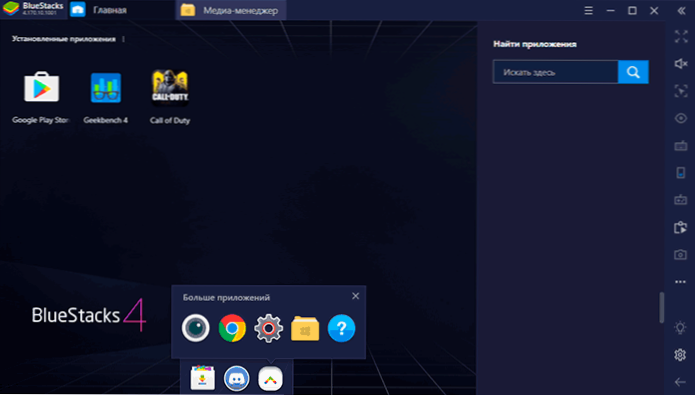
Сред предимствата на емулатора на Bluestacks може да се разграничи най -новата версия:
- Гъвкави настройки на производителността, които ви позволяват да задавате параметри, подходящи за вашия, включително не много продуктивен компютър.
- Настройване на контрол в игри от мишка и клавиатура и наличието на предварително инсталирани настройки за най -популярните игри.
- Страхотна съвместимост: Често игрите, които летят в други емулатори, успешно работят в Bluestacks.
- Вграден -in Play Market, ADB поддръжка (Android Debug Bridge).
В същото време някои потребители съобщават, че точно на своите устройства Bluestacks показва по -малко производителност от други емулатори, въпреки че за тяхната страна не мога да потвърдя това: на моя лаптоп с интегрирана графика, този емулатор показа някои от най -добрите резултати.
Подробен преглед на емулатора и видеото с демонстрация на работа в отделна статия Bluestacks е най -популярният Android емулатор за Windows.
Ldplayer - бърз емулатор на руски език
Ldplayer е един от най -добрите и продуктивни емулатори на Android за игри, изцяло на руски език. Съвместим с почти всички съвременни игри и приложения.
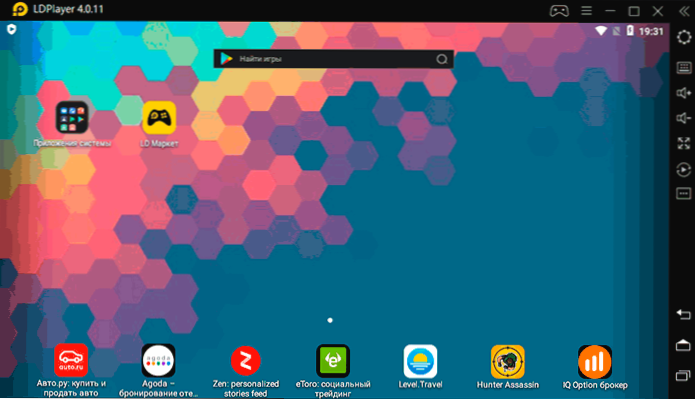
Сред предимствата на емулатора, в допълнение към производителността и високите FPS, дори когато използвате интегрирана видеокарта:
- Отлична поддръжка за руския език, включително руско -говорещ сертификат на официалния уебсайт и в групата за поддръжка на VK, превключване на клавиатурата без проблеми между езици със системна комбинация от клавиши.
- Вграден -in Play Market и собствен магазин за приложения, който ви позволява да изтегляте игри без акаунт в Google.
- Контрол в игрите с клавиатура и мишка, включително поддръжка на макроси. Популярните стрелци вече имат предварително удобно оформление на клавиатурата. Поддържа се управлението на геймпада.
- Емулаторът на официалния уебсайт е достъпен с различни версии на Android.
- Настройките ви позволяват да подчертаете правилния брой ядра на процесора и паметта, да включите достъпа на корена и да зададете други параметри за техните задачи.
- Добра интеграция с Windows 10, 8.1 или Windows 7: Поддръжка за плъзгане както на APK, така и други файлове от основната ОС към емулатора.
- Възможността за стартиране на няколко отделни прозорци на емулатора.
Подробности за емулатора на Ldplayer и къде да го изтеглите в отделен преглед: Ldplayer - Безплатен Android емулатор за игри за слаби компютри.
Mumu App Player - Android емулатор за слаби компютри
Според много отзиви на потребителите Android Emulator Mumu App Player е идеална опция за слаби компютри с предварително инсталиран пазар на игра. За съжаление, руският език на интерфейса в емулатора не е осигурен.
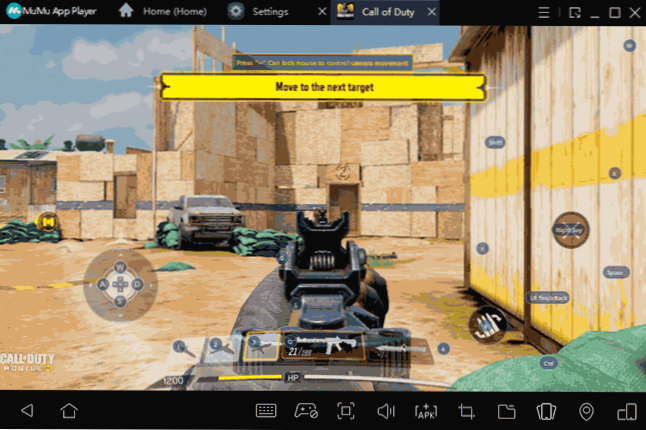
В противен случай в емулатора можете да намерите функции и настройки, подобни на други подобни програми:
- Гъвкав контрол от клавиатурата в Android Games на компютър, предварително инсталирани контролни параметри за популярни стрелци.
- Настройване на производителност, хардуерни характеристики на емулатора.
- Интеграция на Windows за инсталиране на APK, възможността за активиране на достъпа на корените, ограничават FPS, което понякога влияе положително на производителността.
Повече подробности за този емулатор и къде да изтеглите плейър на Mumu App - Android Emulator за слабия PC Mumu App Player.
Memu - висококачествен андроид емулатор на руски език
Memu е един от малкото безплатни емулатори на Android за Windows, достъпни с руския език на интерфейса не само в параметрите на Android, но и в параметрите на самата обвивка.
В същото време програмата показва висока скорост, добра съвместимост с игрални игри (включително при инсталиране от APK) и полезни допълнителни функции, като общ достъп до компютърните папки, свързващи клавиши на клавиатурата към екрана, GPS подмяна и подобни.

Пълен преглед на MEMU, неговите настройки (например, влизане в кирилицата на клавиатурата) и къде да изтеглите емулатора: Android Emulator Memu на руски език.
Remix OS Player
Емулаторът на Remix OS Player се различава от останалите по това, че се основава на Remix OS - модификации на Android X86, "заточен" специално за стартиране на компютри и лаптопи (с бутон за стартиране, лента на задачите). В противен случай това е същият Android, в текущото време - Android 6.0.1. Основният недостатък - работи само върху процесорите на Intel.
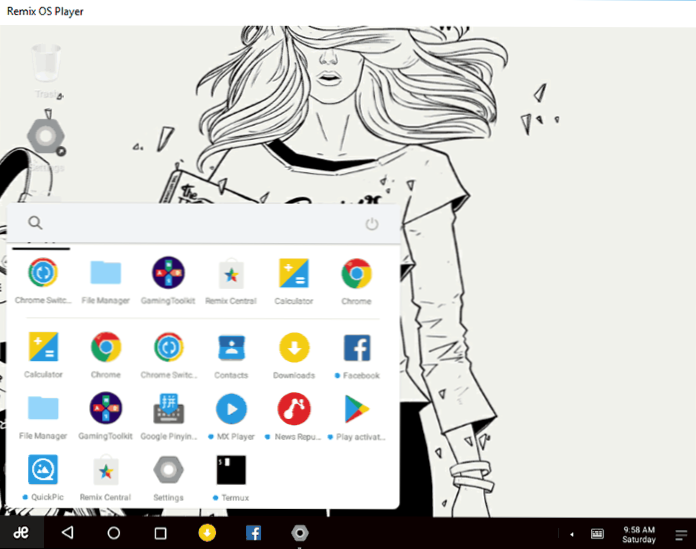
Отделен преглед, процедурата за инсталиране, настройка на руската клавиатура и възможността за използване в прегледа - емулаторът на Android Remix OS Player.
Xeplayer
Предимствата на XePlayer включват много ниски системни изисквания и сравнително висока скорост на работа. Освен това, както е посочено на официалния уебсайт на разработчика, се поддържат системи Windows XP - Windows 10, което е рядкост за емулаторите.
 Друг приятен момент в тази програма е висококачественият руски език на интерфейса от кутията, както и поддръжка за въвеждане от физическата клавиатура на руски език веднага след инсталирането (това често трябва да страда в други емулатори). Прочетете повече за XePlayer, характеристиките на неговата инсталация и работа, както и къде да изтеглите - Android емулатор Xeplayer.
Друг приятен момент в тази програма е висококачественият руски език на интерфейса от кутията, както и поддръжка за въвеждане от физическата клавиатура на руски език веднага след инсталирането (това често трябва да страда в други емулатори). Прочетете повече за XePlayer, характеристиките на неговата инсталация и работа, както и къде да изтеглите - Android емулатор Xeplayer.
Leapdroid емулатор
В края на 2016 г. коментарите по тази статия бяха споменати положително от новия емулатор на Android за Windows - Leapdroid. Отзивите са наистина добри и затова беше решено да се разгледа посочената програма.

Сред предимствата на емулатора могат да се разграничат: възможността за работа без виртуализация на хардуер, поддържаща руския език, висока производителност и поддръжка за повечето игри и приложения на Android. Препоръчвам ви да се запознаете с отделен преглед: Android Emulator Leapdroid.
Koplayer
Koplayer е друг безплатен емулатор, който ви позволява лесно да стартирате Android игри и приложения на компютър или лаптоп с Windows. Освен предишни опции, Koplayer работи достатъчно бързо на сравнително слаби системи, има подобни настройки, включително целта на количеството RAM за емулатора. Е, най -интересното е в тази програма е много удобна настройка на клавиатурата за всяка игра поотделно, а за клавишите можете да присвоите жестове на екрана на Android, действието на акселометър, натискайки върху отделни области на екрана.

Прочетете повече за използването на Koplayer, както и къде да изтеглите емулатора в отделна статия - Android Emulator за Windows Koplayer.
Tencent Gaming Buddy (Официален емулатор на Android за PUBG Mobile)
Tencent Gaming Buddy - Android Emulator, който понастоящем е предназначен за една единична мобилна игра на PUBG в Windows (въпреки че има методи за инсталиране и други игри). Основното в него е висока производителност в тази конкретна игра и удобно управление.
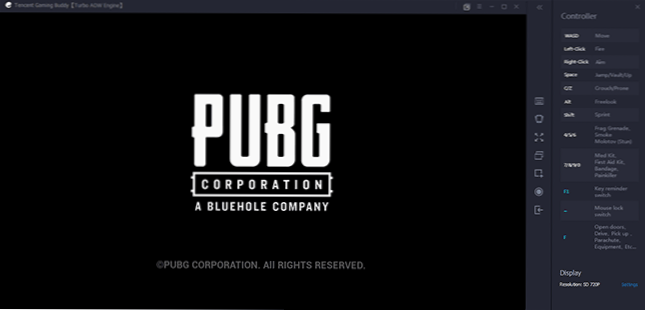
Актуализация: Сега това е емулаторът на Gameloop и го поддържа не само PUBG, но и Call of Duty Mobile и други игри.
Амидуос
Amiduos е популярен и висококачествен емулатор на Android за American Megatrends Windows. Той се изплаща, но в рамките на 30 дни може да се използва безплатно, така че ако в този момент не е дошла една от опциите за стартиране на приложенията за Android на компютър или лаптоп, препоръчвам ви да опитате, освен това, това Опцията се различава по производителността и функциите от други представили емулатори.
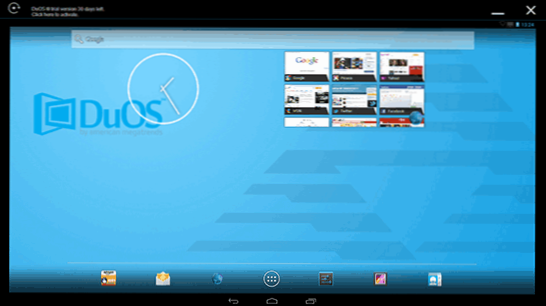
По -рано AMIDUOS беше достъпен на официалния уебсайт на разработчика, сега емулаторът ще трябва да бъде намерен в сайтове на трета страна, тъй като официалният служител беше затворен.
Android емулатор за Windows Droid4x
В коментарите по този преглед на методите за стартиране на Android в Windows един от читателите предложи да опита новия емулатор на Droid4x, отбелязвайки качеството на изпълнение и скоростта на работа.

Droid4x е наистина интересна версия на емулатор, който работи бързо, което ви позволява да завържете координатите на точките на екрана на емулирания Android към определени клавиши на клавиатурата на компютър или лаптоп (може да се окаже полезен в The Игра), оборудвана с пазар на игра, възможността за инсталиране на APK и свързване на папки на Windows, замествания на местоположението и други функции. От недостатъците - програмният интерфейс на английски език (въпреки че самата ОС вътре в емулатора веднага се включи на руски).
Като тест се опитах да пусна сравнително „тежка“ игра асфалт на стария лаптоп Core i3 (Ivy Bridge), 4 GB RAM, GeForce 410M. Работи с достойнство (не е супер гладка, но е напълно възможно да се играе). За съжаление, официалният уебсайт на емулатора престана да съществува, но ако е необходимо, файловете на емулатора могат да бъдат намерени в интернет.
Windows Android или Windroy
Тази програма с неусложнено име от китайски програмисти, доколкото можех да разбера и видя, е коренно различна от другите емулатори на Android за Windows. Съдейки по информацията на сайта, това не е подражание, а пренасяне на Android и Dalvik в Windows, докато всички истински хардуерни ресурси на компютъра и ядрото на Windows са замесени. Не съм специалист в подобни неща, но според Уиндрой останалата част от останалите в тази статия е по -малко стабилна (последната е оправдана, тъй като проектът все още работи).
Можете да изтеглите Windows Android от официалния уебсайт (Актуализация: Официалният сайт вече не работи, изтеглянето на Windroy вече е достъпно само на сайтове на трети страни), нямаше проблеми по време на инсталирането и стартирането (те обаче казват, че не всички са Стартира), в допълнение към факта, че не можах да превключвам програмата в режим на прозореца (започва на цял екран).
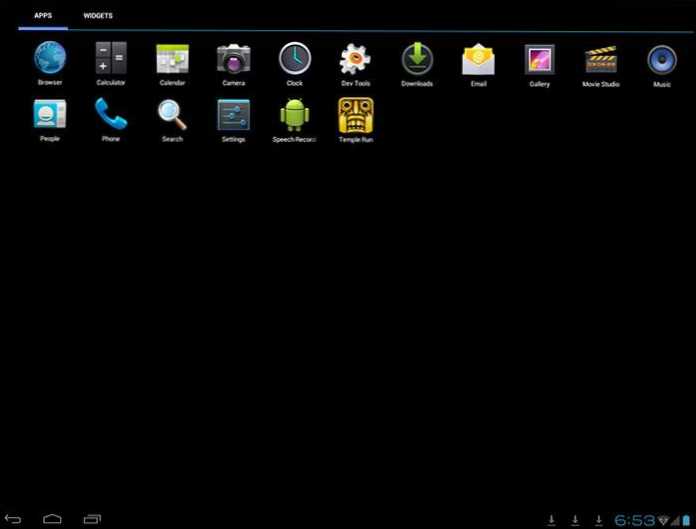
Забележка: За да инсталирате в корена на диска, има много информация за тематичните руски -говорещи форуми за Windroy.
Вие за Android
Youwave за Android е друга проста програма, която ви позволява да стартирате приложения за Android в Windows. Можете да изтеглите емулатора от сайта https: // youwave.Com/. Разработчиците обещават висока съвместимост и производителност. Самият аз не стартирах този продукт, но съдейки по отзивите в мрежата, много потребители са доволни от тази опция, докато някои от вас е единственото нещо, което започна от Android Emulators.
Android емулатори за разработчици
Ако основната задача на всички горепосочени емулатори е да стартира Android игри и приложения в Windows 10, 8 и Windows 7 с обикновени потребители, тогава следните са проектирани предимно за разработчици на приложения и ви позволяват да грешите, поддържате ADB (съответно, са свързани до Android Studio).
Създаване на емулатори в Android Virtual Device Manager
На сайта за разработчици на приложения за Android - https: // разработчик.Android.Com Можете да изтеглите Android Studio и всичко, което е необходимо за програмиране за Android (Android SDK). От само себе си се разбира, че този комплект включва също средства за тестване и отстраняване на грешки при виртуални устройства. Емулаторът може да бъде създаден и стартиран, без дори да отива в Android Studio:
- Отворете Android SDK Manager и изтеглете SDK Manager и изображението на системата за подражание на желаната версия на Android.

- Стартирайте Android Virtual Device (AVD) мениджър и създайте ново виртуално устройство.
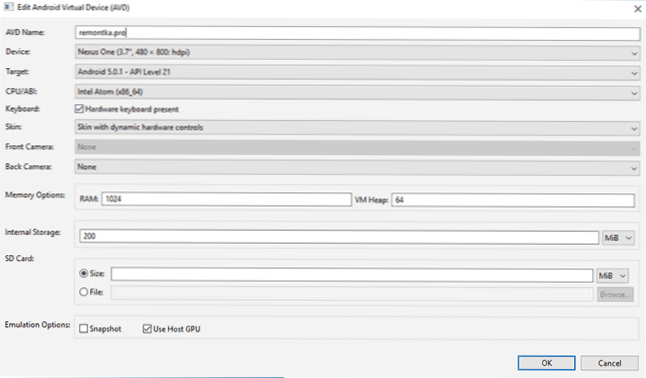
- Изпълнете създадения емулатор.

По този начин, това е официален начин, но не е твърде просто за обикновен потребител. Ако желаете, всички инструкции за инсталиране на Android SDK и създаването на виртуални устройства могат да бъдат намерени на посочения сайт, тук няма да опиша подробно целия процес - отделна статия ще отиде в това.
Genymotion - висококачествен емулатор на Android за разработчици с широки функции
Android Genymotion Emulators Като целева аудитория имат разработчици, които трябва да тестват своите приложения на голям набор от различни устройства и се предлагат в две версии:
- В облак с достъп директно в браузъра, докато има възможност за отстраняване на грешки от USB и друга функционалност, сякаш е обикновен емулатор, както и възможността едновременно да се работи в облак от няколко копия на устройства с различни характеристики. Тази опция след кратък платен период се осигурява само с плащане на напреднали образци на виртуални устройства. Настройването на параметри и стартирането на емулатор в браузър са достъпни след регистрация на официалния уебсайт. Има и документация за работа с него.

- Подобно на Genymotion Desktop офлайн въз основа на VirtualBox, наличен за Windows, Linux и Mac OS. В тази версия е възможно безплатно използване за целите на нестопанската цел, също е налице поддръжка от Android SDK Tools. Офлайн версия е достъпна за изтегляне на официалния уебсайт https: // www.Генимоция.Com/ изтегляне/ след създаване на акаунт. Когато се зареждате, е необходимо да се посочи, че емулаторът ще се използва "предсказана употреба" и ще го качи на или без VirtualBox (ако нямате VB, ние се зареждаме с него).

Версията на емулатора на GenyMotion за компютър е лесна за инсталиране, позволява ви да подражавате на широк набор от реални устройства с различни версии на Android OS, включително нови. И какво може да бъде важно, той работи бързо и поддържа хардуерно ускоряване на графиката. Има интеграция с популярен IDE, имитация на входящи обаждания, SMS, работа на камерата, изпускане на батерията, запис на екрана и много други функции, които програмистите трябва да намерят полезни. Но руският език отсъства.
След като започнете GenyMotion на компютър, ще видите списък с налични устройства с предварително инсталирани параметри (можете да създадете своя собствена). Избирайки всяко устройство, като конфигурирате неговото име и хардуерни параметри, Android версия, щракнете върху „Инсталиране“ (Инсталиране), за да изтеглите необходимите файлове. Емулаторът е готов за стартиране. По подразбиране има корен достъп, но няма услуги за Google Play, но е възможно да инсталирате Open Gapps точно в интерфейса на емулатора.
Ако възникнат проблеми при стартиране на емулатор, въпреки виртуализацията и изключен хипервизор, включен (в случая на Windows 10 и 8.1), опитайте старта на GenyMotion от името на администратора.
Visual Studio емулатор за Android
Не всички знаят, но Microsoft има собствен Android емулатор, достъпен безплатно като отделно изтегляне (извън Visual Studio). Проектиран предимно за разработване на крос-платформа в Xamarin, но той работи правилно с Android Studio.
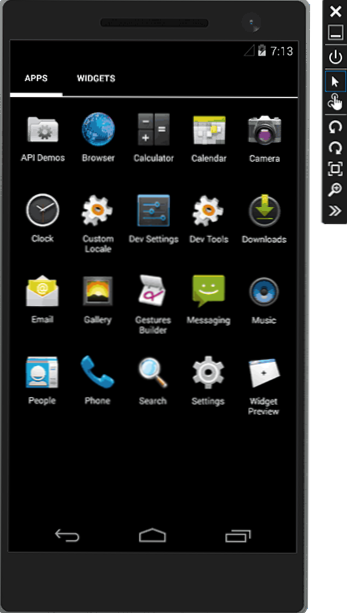
Емулаторът поддържа гъвкава настройка на параметри, поддръжка за тестване на жироскопа, GPS, компас, зареждане на батерията и други параметри, поддръжка за няколко профила на устройството. Основно ограничение - Наличието на хипер -V компоненти в прозорците е необходимо t.E. Емулаторът ще работи само в Windows 10 и Windows 8 поне Pro версии.
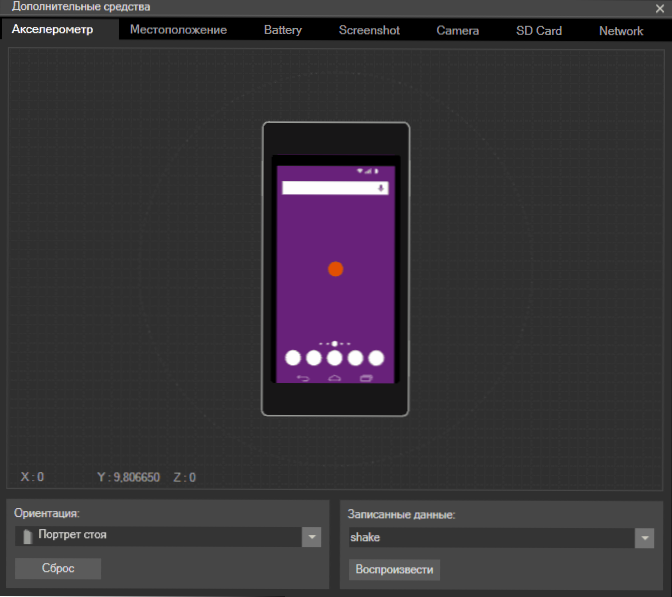
В същото време това може да бъде предимство, ако използвате виртуални машини Hyper-V (t.Да се. Емулаторът в Android Studio изисква изключване на тези компоненти). Можете да изтеглите Visual Studio Emulator за Android от официалния уебсайт https: // www.Визуално студио.Com/vs/msft-android-emulator/
За пореден път ви напомням за възможността за използване на Android на компютри и лаптопи - инсталирайте тази система на компютър (като втора или основна операционна система), стартирайте от флаш устройство или инсталирайте Android на виртуална машина за виртуална кутия Hyper -V, виртуална кутия или друг. Подробни инструкции: Инсталиране на Android на компютър или лаптоп.
Най -добрите емулатори на Android за компютри и лаптопи - видео
Това е всичко, надявам се един от изброените методи да ви позволи да изживеете Android на вашия компютър с Windows.
- « Грешка в файловата система 2147416359 и 2147219196 в Windows 11 и 10 - Как да го поправя?
- Настройка, оптимизация, включване и изключване на Windows 10 в Ultimate Windows Tweaker »

